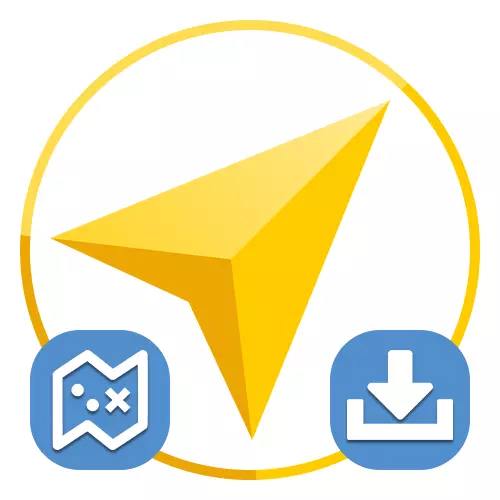
Անցանց քարտերի տարածաշրջանի ներբեռնում
Բջջային դիմում Yandex. Navigator- ը Ռուսաստանում եւ ԱՊՀ-ում օգտագործելու լավագույններից մեկն է, բայց անպայման պահանջում է ինտերնետ կապ `տեղանքը դինամիկորեն բեռնելու համար: Դուք կարող եք խուսափել դրանից, օգտագործելով քարտեզի բեռնախցիկը սարքի հիշողության մեջ, եթե ցանցի ակտիվ կապ կա, որը հետագայում թույլ կտա ծրագիրը աշխատել անցանց ռեժիմում:
Ներբեռնեք Yandex- ը: Նավիգատոր Google Play Market- ից
Ներբեռնեք Yandex- ը: Նավիգատոր App Store- ից
- Բացեք դիմումը քննարկվող եւ ներքեւի վահանակի վրա, կտտացրեք ստորին աջ պատկերակին: Դրանից հետո, հիմնական ընտրացանկի միջոցով դուք պետք է գնաք «բեռնման» բաժինը:
- Սկզբնապես, ընդամենը մեկ բլոկ կներկայացվի Reprinted էջում `համաձայն այն տարածաշրջանի, որտեղ դուք գտնվում եք տվյալների կետում: Օմկարդակի քարտը սարքին ավելացնելու համար հպեք «Ներբեռնեք» կոճակը եւ բեռի գծի տակ գտնվող տեղեկատվության պատճառով համոզվեք, որ ընթացակարգը պատշաճ կերպով կատարված է:
- Եթե, լռելյայն քարտից բացի, ցանկանում եք ներբեռնել այլ վայրեր, դա բավարար կլինի «Որոնման» բլոկի երկայնքով, ընտրեք ցանկալի տարբերակը եւ օգտագործեք «Ներբեռնում» կոճակը: Այս դեպքում ավելացնելը տեղի է ունենում ճիշտ նույնը, ինչ վերեւում էր:
- Տեղեկություններ կարող եք ստանալ յուրաքանչյուր անցանց քարտեզի ներբեռնելու մասին նախորդ էջում «Loading Cards» էջում: Խնդրում ենք նկատի ունենալ, որ ներբեռնումը տեղի է ունենում, քանի որ նոր քարտեր են ավելացվում, եւ ոչ միեւնույն ժամանակ:
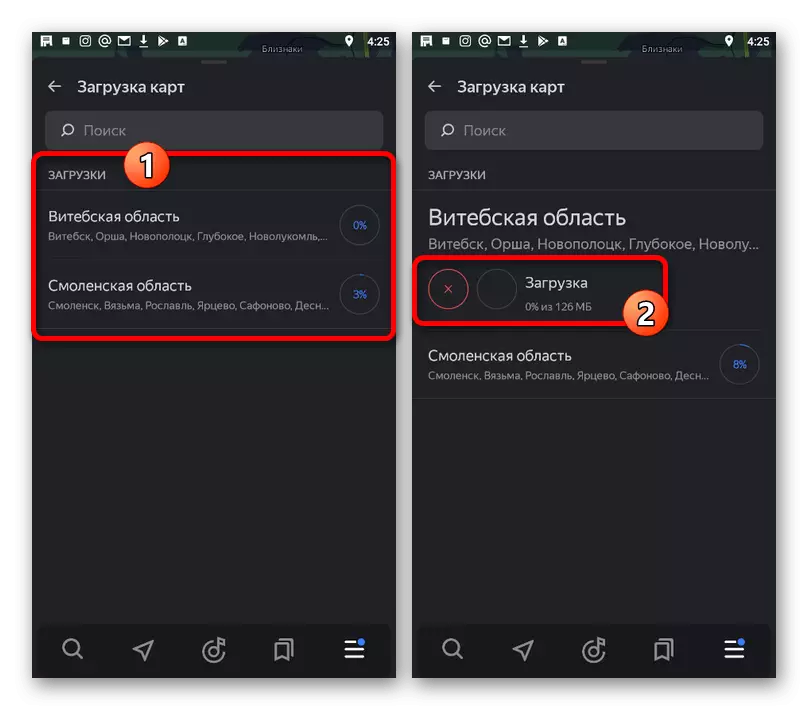
Դժբախտաբար, ներբեռնման ավարտից հետո դուք չեք ստանա որեւէ ծանուցում, բայց հեշտությամբ կարող եք ստուգել տարածաշրջանում հայտի կատարումը `առանց ինտերնետին միանալու:
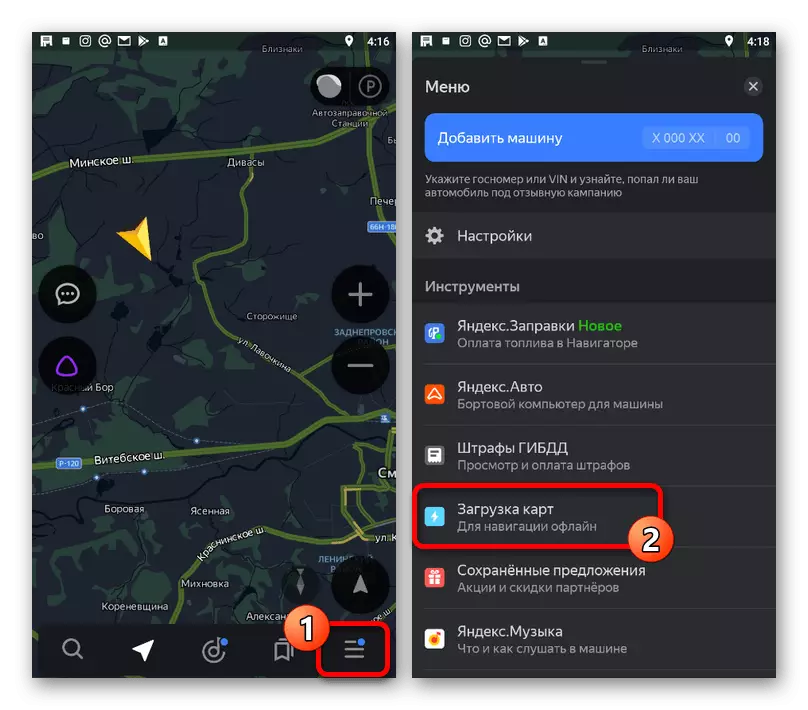
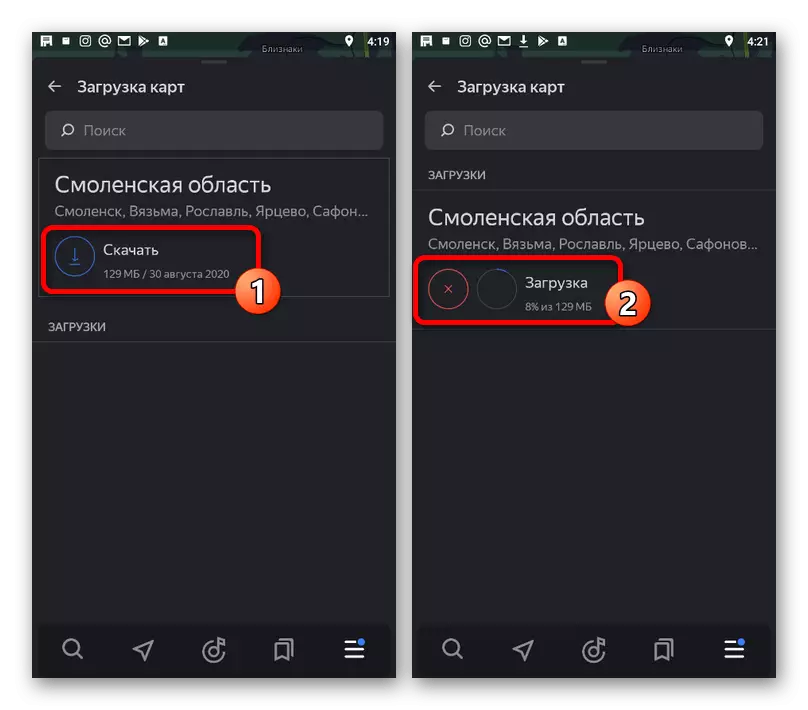
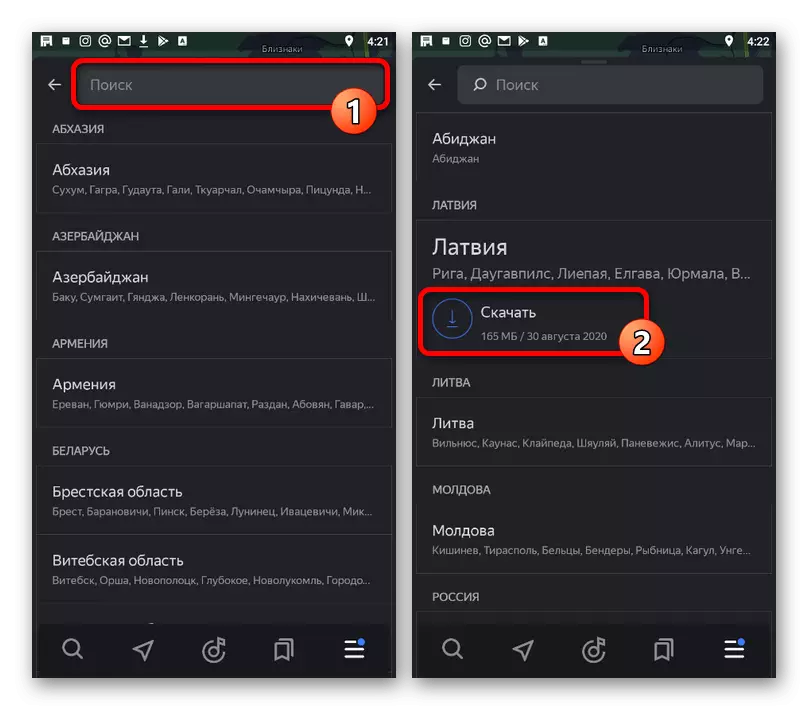
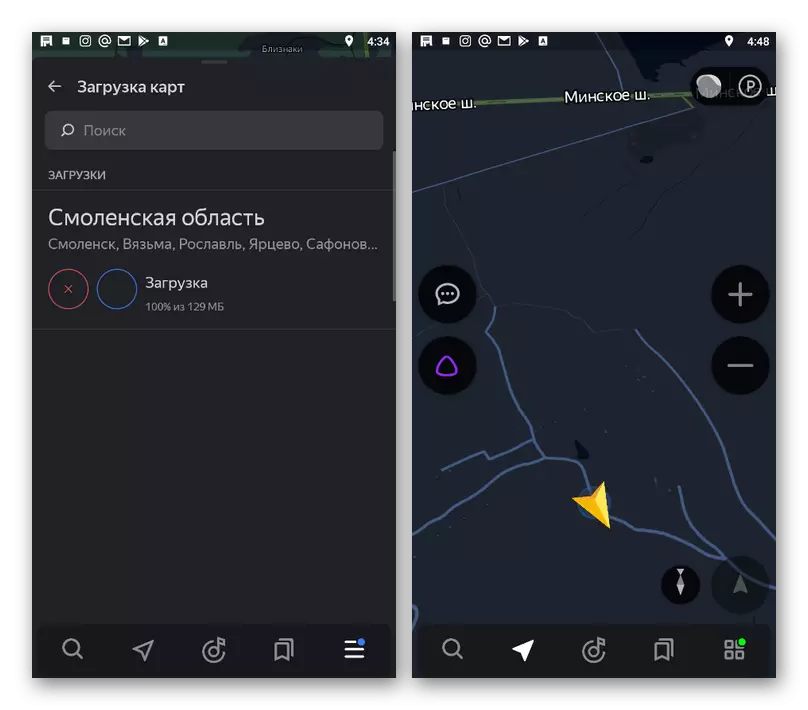
Հաշվի առեք, որ անցանց քարտերը միայն տեղեկատվություն են ներկայացնում գտնվելու վայրի մասին, մինչդեռ ճանապարհների եւ որոշ այլ գործառույթների իրավիճակը արգելափակվի: Բացի այդ, հնարավորության դեպքում մի մոռացեք ժամանակին թարմացնել ներբեռնված տվյալները:
Փոխելով պահպանման թղթապանակը
Ինչպես կարելի էր նկատել, անցանց քարտերը պահանջում են բավականին շատ տեղ բջջային սարքի հիշողության մեջ, որի բացակայությունը բեռնում է սխալ: Դրա էլ տեղի չունեք, դուք կարող եք փոխել թղթապանակը `աշխատանքային ֆայլերը խնայելու համար Yandex- ի ներքին պարամետրերի միջոցով: Նավիգատոր:
- Օգտագործելով վահանակը էկրանի ներքեւի մասում, բացեք հիմնական ընտրացանկը եւ սեղմեք կոճակը փոխանցման պատկերով եւ «Կարգավորումներ» ստորագրությամբ: Այս բաժինը պետք է գրեթե պտտվի հենց Նիզա:
- Հպեք «Պահպանված տվյալները» կետին եւ աշխատանքային տեղեկատվության հաջորդ էջում ընտրեք «Թղթապանակ քարտեզների համար»: Արդյունքում, պահեստային սարքի պատուհանը կբացվի փոխելու ունակությամբ:
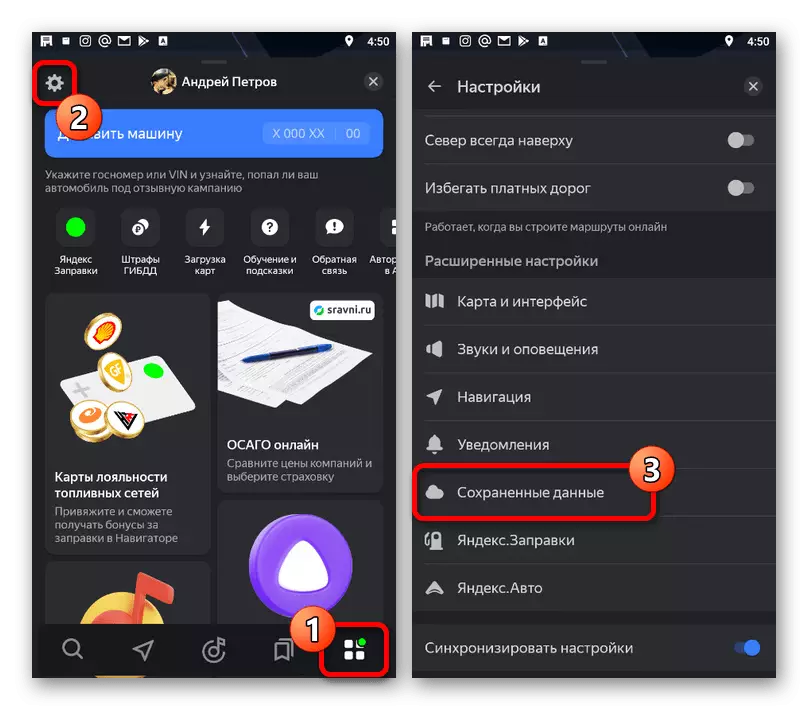
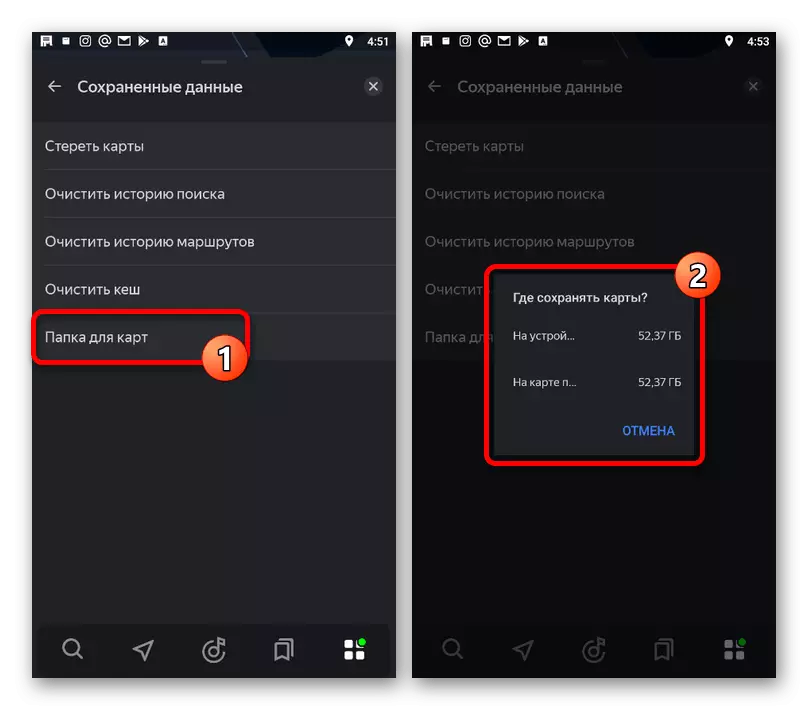
Ինքնին, նշված էջում դիմումը տեղեկատվություն է տալիս քարտերով զբաղված սմարթֆոնի վրա, ինչը հեշտացնում է ազատ տարածքը վերահսկելը:
Հիշողության մեջ անվճար տեղ մաքրում
Հեռախոսով ազատ տարածության ցանկալի քանակի բացակայության դեպքում դուք կարող եք մաքրել ներբեռնված քարտերը «պահպանված տվյալների» նույն բաժնում `հիշողությունը ազատելու համար: Հաշվի առեք, որ առանձին տարրեր ընտրելու հնարավորություն չկա, այդ իսկ պատճառով բոլոր ավելացված բոլոր տարբերակները անմիջապես հանվում են, որոնք ավելի ուշ պետք է նորից բեռնել:
Կարդացեք ավելին. Ինչպես հեռացնել անցանց քարտերը Yandex.Navigator- ում
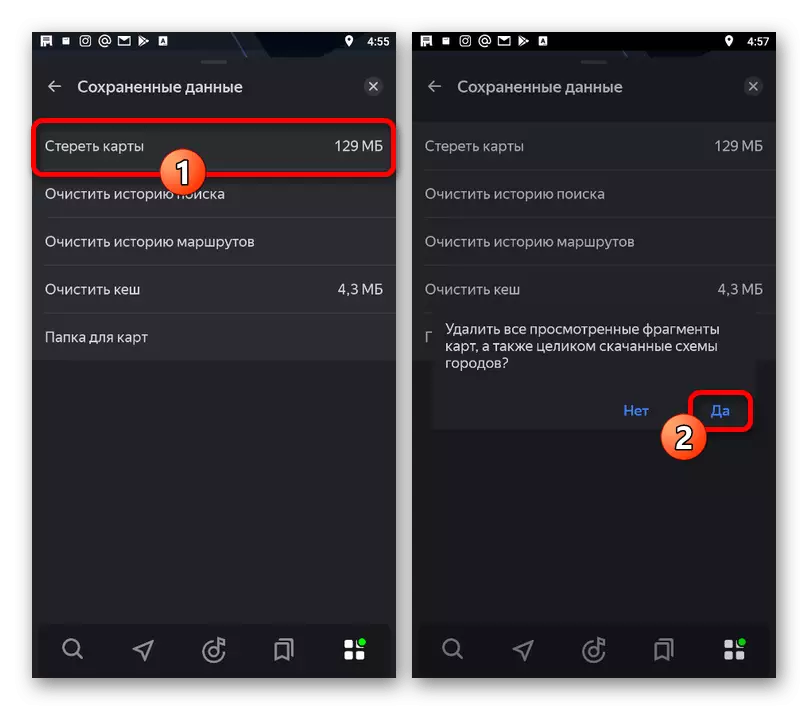
Առանձին-առանձին, մենք նշում ենք, որ հայտին քարտեր ավելացնելը ինքնին չի կարող, քանի որ նրանք զբաղվում են բացառապես մշակողների: Միեւնույն ժամանակ, դուք կարող եք կապվել Ծառայությունների աջակցության ծառայության հետ, եթե չգտաք ներբեռնման համար մատչելի ցանկալի տարածքը:
Գնացեք աջակցության աջակցության Yandex- ին: Նավիգատոր
